WhatsApp فيه خاصية يمكن من خلالها حفظ صور المحادثة و الفيديوهات بالتطبيق تلقائيًا في معرض الهاتف. و بفضل هذه الخاصية يمكن للمستخدمين عرض ملفات ميديا WhatsApp حتى إذا تم حذف المحادثات .
ومع ذلك إذا وجدت أن صور WhatsApp لا تظهر في المعرض فيمكنك حل هذه المشكلة بسرعة دون الحاجة إلى مساعدة إضافية. و ستقدم لك هذه المقالة دليلاً مفصلاً جيدًا إذا كانت فيديوهات WhatsApp لا تظهر في المعرض مع 7 حلول سهلة و آمنة.
الجزء 1: لماذا لا تظهر صور WhatsApp في المعرض
قبل إكتشاف حلول صور WhatsApp التي لا تظهر في المعرض لنبدأ بأسباب هذه المشكلة من خلال هذا القسم.
- إعدادات التطبيق غير الصحيحة: يحمل WhatsApp الصور و الفيديوهات تلقائيًا بسبب الإذن في إعدادات التطبيق. ومع ذلك إذا قام المستخدم بتعطيل إعدادات رؤية ميديا WhatsApp فلن يتمكن من حفظ ملفات الميديا في المعرض بعد الآن.
- فقدان اتصال WiFi أو الاتصال الخلوي: يحتاج تحميل ملفات الميديا مثل الصور و الفيديوهات في WhatsApp لإتصال إنترنت قويًا ومستقرًا. و أثناء تحميل هذه الملفات لن يقوم جهازك بحفظها إذا فقدت الاتصال الخلوي أو إتصال WiFi.
- بطاقة SD تالفة: إذا كنت تستخدم بطاقة SD في جهازك لحفظ الصور و الفيديوهات فيجب أن تكون محمية جيدًا. و بما أن بطاقة SD التالفة لن تتمكن من حفظ صور و فيديوهات WhatsApp في معرض الصور.
- إخفاء صور WhatsApp من المعرض: إذا غيرت الإعدادات لإخفاء صور WhatsApp من معرض الصور لأسباب تتعلق بالخصوصية فلن تتمكن من رؤيتها في معرض الصور مباشرة.
- نقص في مساحة تخزين الهاتف: يمكن أن تشغل العديد من ملفات الميديا مساحة تخزين ذاكرة جهازك. فإذا حدث نقص في مساحة التخزين في جهازك فلن يقوم بتحميل ملفات الميديا WhatsApp نتيجة لذلك.
- تعطل WhatsApp: في بعض الأحيان يواجه المستخدمون أيضًا تعطل تطبيقهم أثناء تحميل الصور و الفيديوهات بسبب خطأ غير معروف. ونتيجة لذلك لا يمكنهم حفظ ملفات الميديا في معرض الصور.
الجزء 2: كيفية إصلاح عدم ظهور صور WhatsApp في المعرض
إذا لم تظهر رسائل الميديا في WhatsApp في المعرضفجرّب الحلول السبعة المذكورة فيما يلي لإزالة هذه الخطأ بشكل فعال من أجهزة Android و iOS.
الحل 1: أعد تشغيل الهاتف
تعد إعادة تشغيل الهاتف أكثر حل شائع لحل المشاكل في التطبيقات التي في الجهاز. يمكن أن يؤدي ذلك إلى إيقاف تشغيل التطبيقات التي تعمل في الخلفية وزيادة سرعة المعالجة. و لإعادة تشغيل أجهزة iPhone و Android إتبع الخطوات التالية:
لمستخدمي Android
الخطوة 1: اضغط ضغطًا مزدوجًا على زر "الطاقة" بجهاز Android من اللوحة الجانبية.
الخطوة 2: إستمر في الضغط على هذا الزر حتى ترى خيار "إعادة التشغيل" في شاشتك. و إختر هذا الخيار لإعادة تشغيل هاتفك.
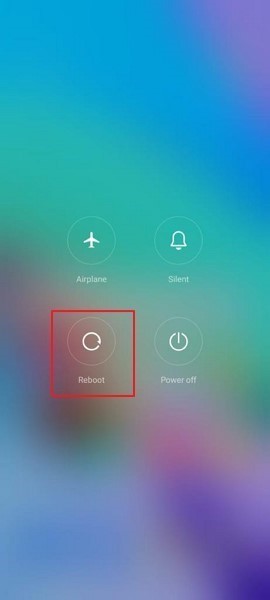
لمستخدمي iPhone
- iPhone 8 و ما بعده: إضغط على زر "رفع الصوت" وزر خفض الصوت و أتركهما. و اضغط الآن على زر "الطاقة" لإظهار شعار Apple في شاشتك.
- أجهزة iPhone 7/7 Plus: ابدأ بالضغط على زري "خفض الصوت" و "الطاقة" في نفس الوقت. و إستمر في الضغط على الزرين حتى ترى شعار Apple على شاشتك.
- iPhone 6 والأجهزة الأقدم: إبدأ بالضغط على زري "الطاقة" و "الصفحة الرئيسية" في نفس الوقت. ثم أترك هذه الأزرار عندما ترى شعار Apple في شاشتك.

الحل 2: تفعيل إعداد رؤية الميديا
إذا عطلت إعدادات رؤية الميديا في WhatsApp طفلن تتمكن من حفظ ملفات وسائط WhatsApp في معرض الصور. و بدلاً من ذلك سيقوم WhatsApp على الفور بتحميل كل الصور و الفيديوهات في معرض الصور عن طريق تغيير الإعدادات.
لمستخدمي Android
الخطوة 1: إفتح WhatsApp و إذهب إلى الزاوية اليمنى العليا للضغط على أيقونة "الثلاث نقاط".

الخطوة 2: إختر "الإعدادات" من قائمة "النقاط الثلاث" و إختر "الإعدادات". و إضغط على "المحادثات" من الخيارات المعروضة ثم شغل "رؤية الميديا". وبالتالي سيتم تحميل كل ملفات الميديا مباشرة إلى معرض الصور.

لمستخدمي iPhone
الخطوة 1: إذهب إلى تطبيق "الإعدادات" في جهاز iPhone لفتح القائمة. و الآن نزل إلى أسفل لإختيار موقع "WhatsApp".

الخطوة 2: إضغط على WhatsApp و إختر "الصور" من بين خيارات أخرى. ثم إضغط الآن على "كل الصور" للسماح بحفظ كل الصور في جهازك. و عند الإنتهاء من ذلك أعد تشغيل هاتفك وستبدأ كل صور WhatsApp في الحفظ في المعرض.

الحل 3: مسح التخزين المؤقت لWhatsApp
يمكن أن يؤدي مسح ذاكرة التخزين المؤقت لتطبيق WhatsApp إلى تحسين أداء جهازك إلى حد كبير. و يمكنك مسح الملفات التي لا تريدها وتوفير مساحة تخزين أكبر لحفظ ملفات ميديا WhatsApp في أجهزة Android.
الخطوة 1: إختر "الإعدادات" في هاتف Android و إذهب لأسفل حتى تجد خيار "التطبيقات" في شاشتك.

الخطوة 2: إضغط الآن على "إدارة التطبيقات" و إختر "WhatsApp" من بين التطبيقات المثبتة الأخرى. ثم إذهب إلى "التخزين" و إختر خيار "محو البيانات". بالضغط على هذا الخيار وستحذف ذاكرة التخزين المؤقت لتطبيق WhatsApp بنجاح.

الحل 4: إظهاره في مجلد خاص
عندما يقوم المستخدم بتشغيل خيار رؤية الميديا فإنه ينشئ مجلد خاص حيث يتم حفظ كل الصور و الفيديوهات في WhatsApp. فمن خلال الخطوات التالية ، يمكنك إظهار ملفات وسائط WhatsApp من المجلد الخاص بسهولة:
الخطوة 1: إفتح File Explorer في هاتفك و إختر مجلد "WhatsApp" بالضغط عليه.

الخطوة 2: الآن إختر "الميديا" و "صور WhatsApp". و عند الانتهاء ستجد مجلد "خاص" في شاشتك. و إختر هذا المجلد و إختر كل الصور. و بعد إختيار كل الصور يمكنك إختيار "قص" أو "نقل".

الخطوة 3: عد الآن إلى مجلد صور WhatsApp وألصق كل الصور المختارة هنا. و يمكنك القيام بنفس الخطوات لإختيار ملفات فيديو WhatsApp ونسخها هنا.
الحل 5: حذف ملف .Nomedia
إذا كان مجلد WhatsApp يحتوي على ملف .nomedia فلن تقدر على رؤية الملفات على التطبيقات الأخرى. فلهذا السبب من الضروري حذف ملف .nomedia لرؤية مجلد صورة WhatsApp المخفي في معرض الصور. و إستخدم الخطوات التالية لحذف ملف .nomedia:
الخطوة 1: ابدأ في تصفح تطبيق "مدير الملفات" في جهاز Android. و الآن إضغط على أيقونة "النقاط الثلاث" من الزاوية اليسرى من أعلى لفتح إعداداتها.
الخطوة 2: إختر خيار "إظهار الملفات المخفية" من الإعدادات. و بعد تفعليل هذا الخيار عد إلى مجلد WhatsApp في مدير الملفات.

الخطوة 3: إختر خيار "الميديا" من مجلد WhatsApp ثم إضغط على "صور WhatsApp" هنا يمكنك العثور على ملف .nomedia إختر هذا الملف لحذفه نهائيًا.

الحل 6: تحديث WhatsApp
سبب آخر لعدم ظهور صور WhatsApp في المعرض هو الإصدار القديم من WhatsApp. و سيؤدي إستخدام الإصدار القديم إلى عدم الإستفادة من أحدث التطورات و الخصائص. و يمكن حدوث أخطاء داخلية تتسبب في عدم ظهور ملفات ميديا WhatsApp في المعرض. و إستخدم الخطوات التالية لتحديث WhatsApp على هواتفك:
لمستخدمي Android
الخطوة 1: إذهب إلى متجر Play على هاتفك و إفتح القائمة. و الآن إذهب إلى أيقونة "الملف الشخصي" من الزاوية اليمنى في الأعلى و إختر "إدارة التطبيقات والتحديثات".

الخطوة 2: إضغط على "التحديثات" لرؤية كل التحديثات للتطبيقات المثبتة. و إذا وجدت تحديث WhatsApp عالق فإضغط على زر "تحديث" الموجود هنالك لتثبيت الإصدار الذي تمت تحديثه.

لمستخدمي iPhone
الخطوة 1: إذهب إلى App Store في جهاز iPhone وإنتظر بضع ثوانٍ لتحميله بشكل صحيح. ثم إضغط على أيقونة "الملف الشخصي" الموجودة في الأعلى من اليمين.

الخطوة 2: الآن يمكنك الإطلاع على كل تحديثات تطبيقاتك. فلتنزيل أحدث إصدار من WhatsApp Messenger اضغط على زر "تحديث" المجاور له.

الحل 7: التأكد من مساحة تخزين WhatsApp
يمكن أن تمنعك مشكلات التخزين في تطبيقك من حفظ ملفات الميديا الإضافية في جهازك. فمن الضروري تفقد وتوازن في مساحة التخزين لتحسين أداء WhatsApp. يمكنك معرفة كيفية الوصول إلى مساحة تخزين WhatsApp من هاتفك من خلال الخطوات التالية.
الخطوة 1: إضغط على أيقونة ثلاثية النقاط في الزاوية اليمنى من أعلى و إختر "الإعدادات". ثم إختر "الإعدادات" من الزاوية اليمنى من أسفل في أجهزة iPhone.

الخطوة 2: بعد الذهاب إلى الإعدادات إختر "التخزين والبيانات". إضغط الآن على "إدارة التخزين" لتفقد من مساحة التخزين.

الخطوة 3: الآن يمكنك رؤية مساحة التخزين المستخدمة والمتاحة في WhatsApp في شاشتك. و يمكنك تفقد ملفات الميديا المعاد نقلها عدة مرات ومساحة التخزين. و يمكنك أيضًا تفقد الملفات التي يزيد حجمها عن 5MB. و يمكنك أيضًا حذف ملفات الميديا التي لا تريدها من خلال الذهاب إلى المحادثات التي تراها لتوفير مساحة تخزين أكبر.

الجزء 3: استعادة صور WhatsApp عند الضرورة
هل حذفت ملفات ميديا WhatsApp عن طريق الخطأ؟ فليست هناك حاجة للقلق لأن Wondershare MobileTrans هو تطبيق قوي مصمم لإستعادة كل بيانات WhatsApp بشكل فعال. و يمكن لهذا البرنامج بسهولة إستعادة صور WhatsApp و الفيديوهات والرسائل والملفات الأخرى في أجهزة Android.
قبل إستعادة بيانات WhatsApp مرة أخرى يمكنك معاينة و إختيار الملفات المفضلة لك. فواجهة المستخدم ليست معقدة أو مخيفة لأنها تساعد المستخدم إلى حد كبير. و بعد إستعادة البيانات لن يؤدي ذلك إلى الإضرار بالبيانات الأصلية الموجودة في هاتفك. فلإستعادة بيانات WhatsApp المحذوفة من هاتفك إستخدم الخطوات التالية.
- الخطوة 1: وصل هاتفك بالكمبيوتر
وصل الكمبيوتر والهاتف من خلال وصلة USB. و بعدها شغل Wondershare MobileTrans في كمبيوترك و إختر "النسخ الاحتياطي والإستعادة". و عند الإنتهاء من ذلك إضغط على خيار "إستعادة بيانات WhatsApp المحذوفة".

- الخطوة 2: إختر خيار النسخ الاحتياطي
الآن افتح WhatsApp من هاتفك و إفتح الإعدادات. و إختر "المحادثات" ثم إضغط على "النسخ الإحتياطي للمحادثة". و من هنا أوقف تشغيل خيار "النسخ الإحتياطي التلقائي" إلى Google Drive و إضغط على زر "النسخ الإحتياطي".

- الخطوة 3: نزل تطبيق WhatsApp
يسمح لك تحميل WhatsApp في هاتفك بإستخدام وصلة USB. و بعد التنزيل امنح هذا التطبيق إذنًا للوصول إلى ملفات الميديا.

- الخطوة 4: إستعادة ملفات النسخ الاحتياطي
الآن سجل الدخول لحساب WhatsApp و إستعادة ملفات النسخ الاحتياطي. عند الانتهاء إضغط على خيار "التالي". و يمكنك الآن إكتشاف كل الرسائل والبيانات المحذوفة في شاشتك. و إختر الرسائل وإسترجعها في جهازك.

إليك هذا الفيديو لتتعلم كيفية النسخ الاحتياطي بإستخدام MobileTrans:
الجزء 4: الأسئلة الأكثر شيوعًا عن صور WhatsApp
1. هل تنتفي صور WhatsApp؟
لا ، صور WhatsApp لا تنتهي صلاحيتها وتبقى في ذاكرة هاتفك حتى تقوم بحذفها نهائيًا. ولكن إذا لم تفتح الصورة أو الفيديو خلال 14 يومًا من إرسالها فستنتهي صلاحية الميديا من المحادثة.
2. هل الصور خاصة في WhatsApp؟
الصور المشتركة في WhatsApp خاصة بسبب خاصية التشفير من طرف إلى طرف. فلذلك يمكن فقط للمرسل والمستقبل الوصول إلى صورة معينة بفضل هذه الخاصية. و قد قدم WhatsApp أيضًا خاصية جديدة "عرض مرة واحدة" من خلالها يمكن للمرسل إرسال الصورة مؤقتًا ويتم إزالة الصورة عندما يراها المتلقي. و لا يتم حفظه في معرض الهاتف.
الخلاصة
عدم ظهور صور WhatsApp في المعرض مشكلة شائعة يواجهها العديد من مستخدمي Android و iPhone. و من خلال هذه المقالة يمكنك التعرف على الأسباب الحقيقية لهذه المشكلة. و يمكنك التعرف بعض الحلول القوية للتخلص من هذا الخطأ دون الحاجة إلى مساعدة فنية.
MobileTrans - إستعادة
سهل النسخ الإحتياطي إلى الكمبيوتر وأفضل طريقة لإستعادة نسخة iTunes الإحتياطية بضغطة واحدة!
- • النسخ الإحتياطي وإستعادة البيانات من جهازك للكمبيوتر بضغطة واحدة.
- • يمكنك إستعادة الصور و الفيديوهات والتقويم وجهات الاتصال والرسائل والموسيقى بسهولة من iTunes إلى iPhone / iPad.
- • يستغرق أقل من 10 دقائق للانتهاء.
- • متوافق تمامًا مع مزودي الخدمة الرئيسيين مثل AT&T و Verizon و Sprint و T-Mobile.
- • متوافق تمامًا مع Windows 11 أو Mac 10.15.
- • متوافق تمامًا مع iOS 15 و Android 10.0.

 4.5/5 ممتاز
4.5/5 ممتازاتجاهات جديدة
أهم الأخبار
جميع الفئات


MobileTrans - WhatsApp Transfer


Sulaiman Aziz
معكم Sulaiman Aziz مسؤول تسويق المحتوى العربي لموقع MobileTrans. وهو برنامج رائع لنقل البيانات بين الأجهزة المختلفة. فنحن لدينا فريق بحث وتطوير يضم أكثر من ألف شخص. مما يجعلنا نضمن تزويدكم بأفضل الخدمات والبرامج.